Pogoji:
Če želite imeti dostop do njega iz Linuxa, morate imeti nameščen strežnik OwnCloud ali imeti dostop do računa OwnCloud.
V računalniku imam strežnik OwnCloud, ki se izvaja na navideznem računalniku. Tu so podrobnosti o računu OwnCloud, ki ga bom uporabil v tem članku za vse predstavitve.
Naslov strežnika OwnCloud = 192.168.20.133Uporabniško ime računa OwnCloud = shovon
Geslo za račun OwnCloud =
Od zdaj naprej te podatke nadomestite s svojimi.
Nameščanje odjemalca OwnCloud na kovnico Ubuntu / Debian / Linux:
OwnCloud je odprtokodna. Torej, odjemalska programska oprema OwnCloud je na voljo v uradnem repozitoriju paketov Ubuntu, Debian in Linux Mint. Tako lahko odjemalca OwnCloud zelo enostavno namestite na Ubuntu / Debian / Linux Mint.
Najprej posodobite predpomnilnik repozitorija paketov APT z naslednjim ukazom:
$ sudo apt posodobitev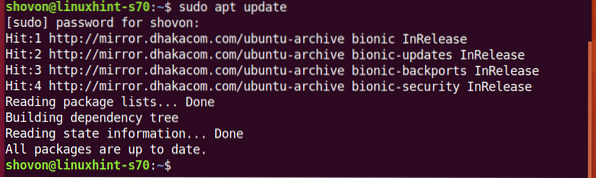
Zdaj namestite odjemalca OwnCloud z naslednjim ukazom:
$ sudo apt namestite owncloud-client
Za potrditev namestitve pritisnite Y in nato pritisnite
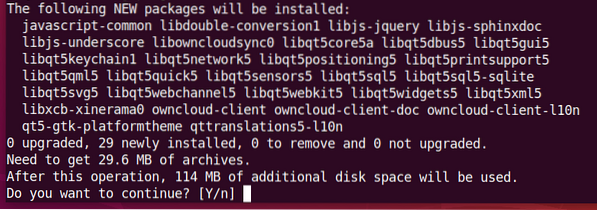
Upravitelj paketov APT naj prenese in namesti zahtevane pakete. Dokončanje lahko traja nekaj časa.
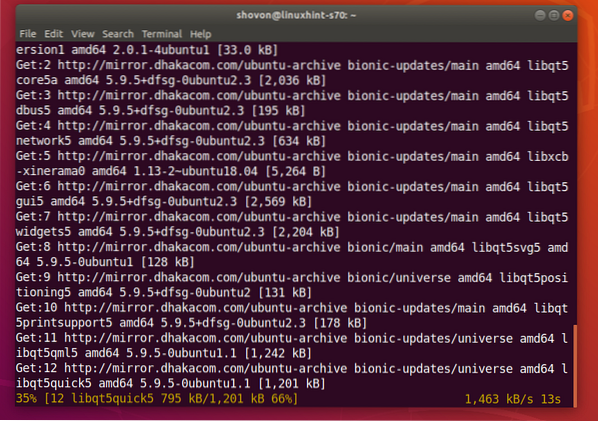
Namestiti je treba odjemalca OwnCloud.
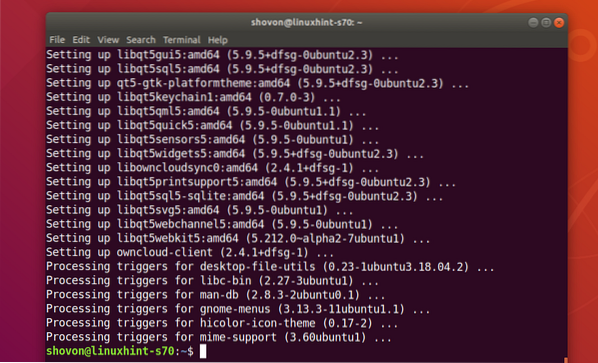
Povezava z računom OwnCloud:
Ko je odjemalec OwnCloud nameščen, ga lahko najdete v meniju aplikacij vaše distribucije Linuxa. Kliknite ikono OwnCloud, da zaženete odjemalca GUI OwnCloud.

Zdaj vnesite naslov strežnika OwnCloud in kliknite na Naslednji.
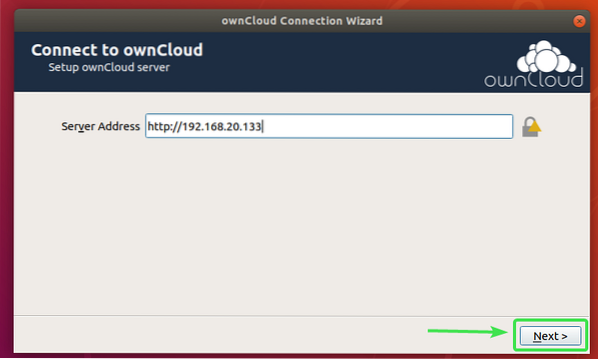
Zdaj vnesite svoje uporabniško ime in geslo za OwnCloud in kliknite na Naslednji.
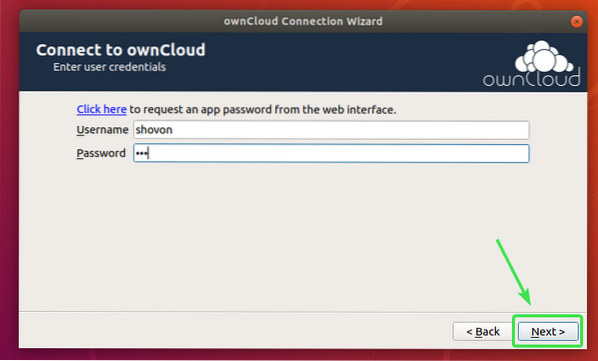
Tu lahko izberete sinhroniziraj vse s strežnika za sinhronizacijo vsega z računalnikom. Če ima vaš račun OwnCloud veliko datotek, bo to zajelo veliko prostora na lokalnem disku.
Če izberete to možnost, lahko preverite Prosite za potrditev, preden sinhronizirate mape, večje od potrdite polje in nastavite velikost v MB (megabajtih). To bo zahtevalo potrditev pred sinhronizacijo, če je katera koli mapa večja od vaše določene velikosti (v MB).
Lahko tudi preverite Pred sinhronizacijo zunanjih shramb vprašajte za potrditev potrdite, če želite, da vas sistem pozove, preden se zunanje shrambe sinhronizirajo z vašim računom OwnCloud.
Če ima vaš račun OwnCloud veliko datotek, ki zajemajo gigabajte ali celo terabajte prostora na disku, potem lahko izberete Izberite, kaj želite sinhronizirati in izberite mape, ki jih želite sinhronizirati z računalnikom. To bo prihranilo veliko pasovne širine omrežja in tudi prostora na lokalnem disku.
Ko končate z odločitvijo, kako želite, da se OwnCloud sinhronizira, kliknite Povežite se.
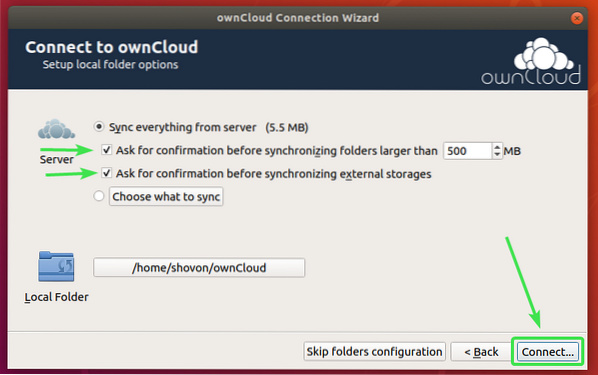
Vaš račun OwnCloud mora biti povezan. Zdaj kliknite Zapri.
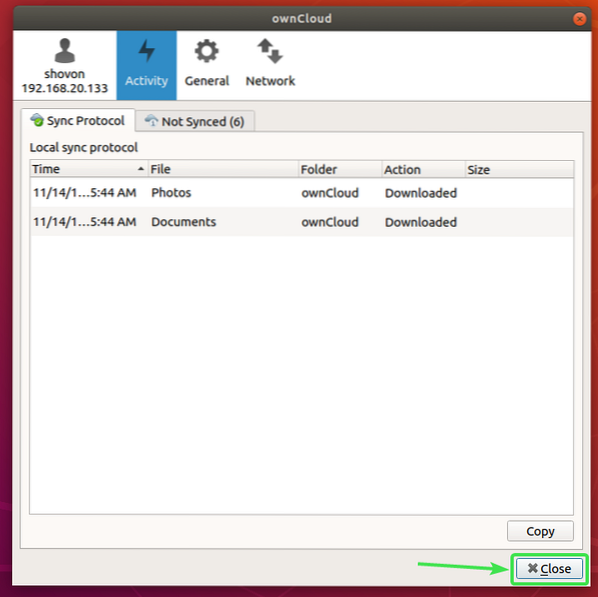
Nov imenik ~ / ownCloud bi se moral pojaviti v vašem imeniku HOME.
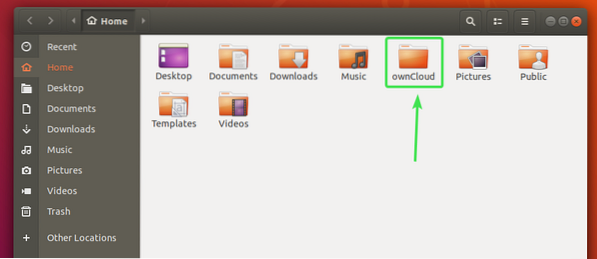
Vse vaše datoteke OwnCloud bi morale biti v tem novo ustvarjenem imeniku ~ / ownCloud kot lahko vidite na spodnjem posnetku zaslona.

Integracija Nautilus OwnCloud:
Privzeti upravitelj datotek v namiznem okolju GNOME 3 Nautilus ima odlično integracijo OwnCloud. Prikazalo bo stanje sinhronizacije datotek v vseh datotekah in imenikih OwnCloud. Torej je enostavno prepoznati težave s sinhronizacijo, če jih imate.
Če želite omogočiti integracijo Nautilusa, morate le namestiti nautilus-owncloud paket z naslednjim ukazom:
$ sudo apt namestite nautilus-owncloud
Za potrditev namestitve pritisnite Y in nato pritisnite

nautilus-owncloud namestiti.
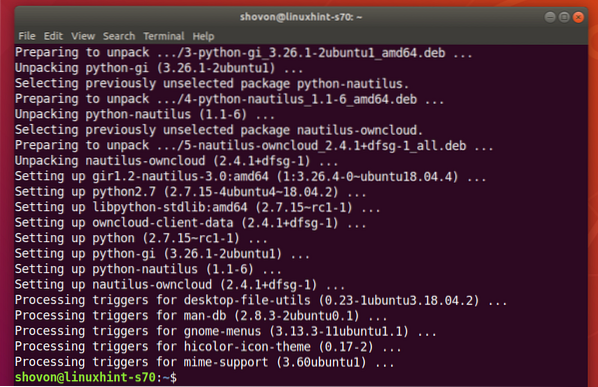
Zdaj odprite upravitelj datotek Nautilus in v svojem imeniku Cloud boste videli majhno ikono stanja, kot lahko vidite na spodnjem posnetku zaslona.
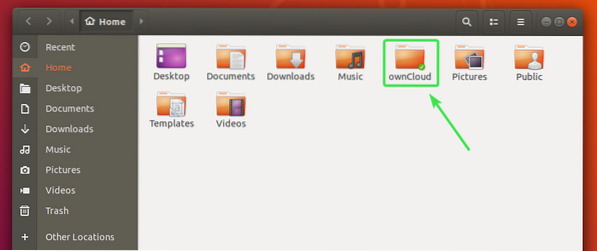
Vsaka datoteka in imenik OwnCloud ima majhno ikono stanja. Spremenilo se bo, če pride do napake pri sinhronizaciji ali kaj drugega.
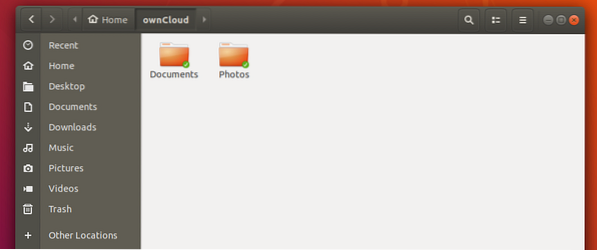
Dolphin OwnCloud integracija:
Privzeti upravitelj datotek namiznega okolja KDE Plasma 5 Delfin ima tudi odlično integracijo OwnCloud.
Če želite omogočiti integracijo Dolphin, morate le namestiti delfin-lasten oblak paket z naslednjim ukazom:
$ sudo apt namesti dolphin-owncloud
delfin-lasten oblak namestiti.
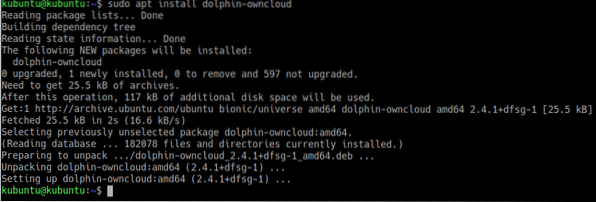
Zdaj odprite upravitelj datotek Dolphin in v svojem imeniku Cloud boste videli majhno ikono stanja, kot lahko vidite na spodnjem posnetku zaslona.
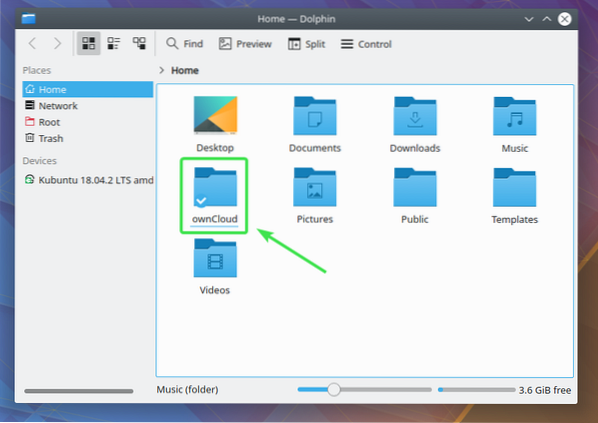
Vse datoteke in imeniki OwnCloud bodo imele majhno ikono stanja. Spreminjal se bo glede na stanje sinhronizacije.
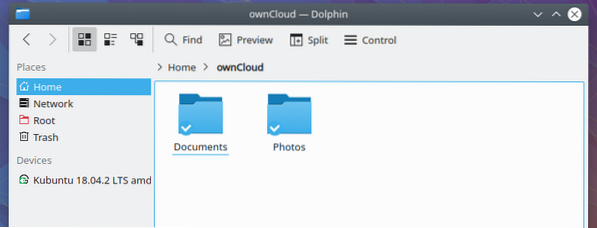
Nemo OwnCloud integracija:
Privzeti upravitelj datotek namiznega okolja Cinnamon Nemo ima tudi odlično integracijo OwnCloud.
Če želite omogočiti integracijo Nemo, morate le namestiti nemo-owncloud paket z naslednjim ukazom:
$ sudo apt namestite nemo-owncloud
Za potrditev namestitve pritisnite Y in nato pritisnite
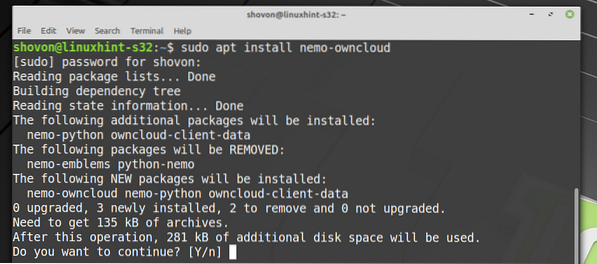
nemo-owncloud namestiti.
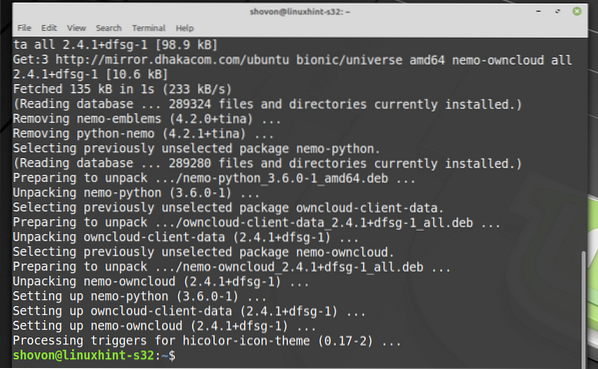
Zdaj bi moral upravitelj datotek Nemo prikazati majhno ikono stanja v svojem imeniku Cloud, kot lahko vidite na spodnjem posnetku zaslona.
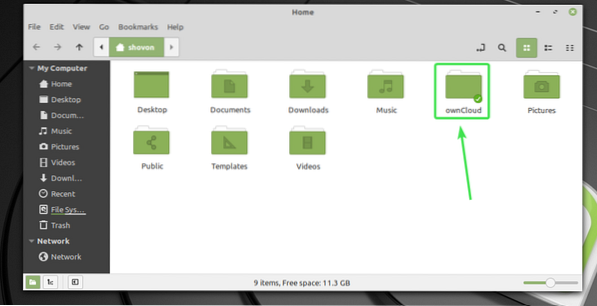
Vsaka datoteka in imenik OwnCloud ima majhno ikono stanja. Spreminjal se bo glede na stanje sinhronizacije.
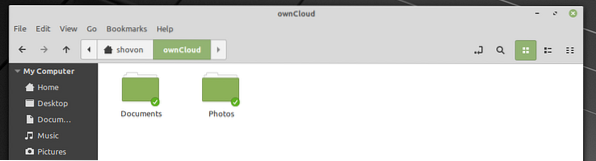
Integracija Caja OwnCloud:
Privzeti upravitelj datotek namiznega okolja MATE Caja ima tudi odlično integracijo OwnCloud.
Če želite omogočiti integracijo Caja, morate le namestiti caja-owncloud paket z naslednjim ukazom:
$ sudo apt namestite caja-owncloud
Za potrditev namestitve pritisnite Y in nato pritisnite
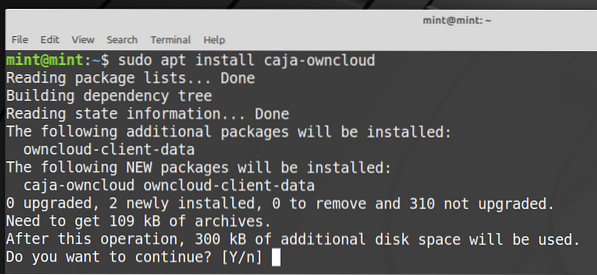
caja-owncloud namestiti.
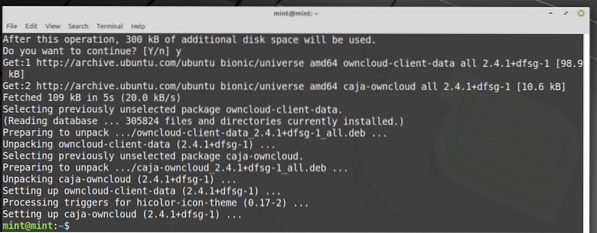
Zdaj mora upravitelj datotek Caja prikazati majhno ikono stanja v vašem imeniku Cloud, kot lahko vidite na spodnjem posnetku zaslona.
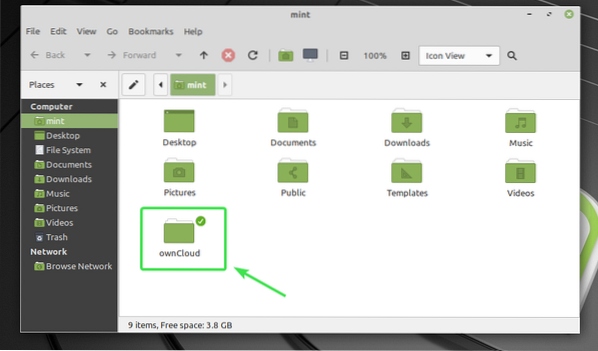
Vsaka datoteka in imenik OwnCloud ima majhno ikono stanja. Spreminjal se bo glede na stanje sinhronizacije.
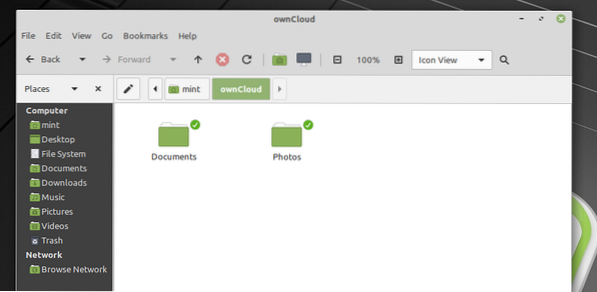
Torej, tako deluje integracija OwnCloud v Linuxu. Hvala, ker ste prebrali ta članek.
 Phenquestions
Phenquestions


